发布用于临时分发的 Android 应用
在 Google Play 和其他市场外分发 Android 应用时,通过临时分发可以在网站或服务器上提供应用下载。 Android 要求为临时分发创建的应用使用 Android 包 (APK) 格式。
若要分发 .NET Multi-platform App UI (.NET MAUI) Android 应用,需要使用密钥存储中的密钥对其进行签名。 密钥存储是充当证书和私钥存储库的二进制文件。
发布用于临时分发的 .NET MAUI Android 应用的过程如下:
- 确保应用使用正确的包格式。 有关详细信息,请参阅确保正确的包格式。
- 在 Visual Studio 中生成应用并对其进行签名。 有关详细信息,请参阅通过 Visual Studio 分发应用。
确保正确的包格式
默认情况下,.NET MAUI Android 发布版本的包格式为 AAB。 若要发布用于临时分发的 .NET MAUI Android 应用,需要先将包格式更改为 APK:
在“解决方案资源管理器”中,右键单击 .NET MAUI 应用项目,然后选择“属性”。 然后,导航到“Android”>“选项”选项卡,确保“发布”字段的值设置为“apk”:
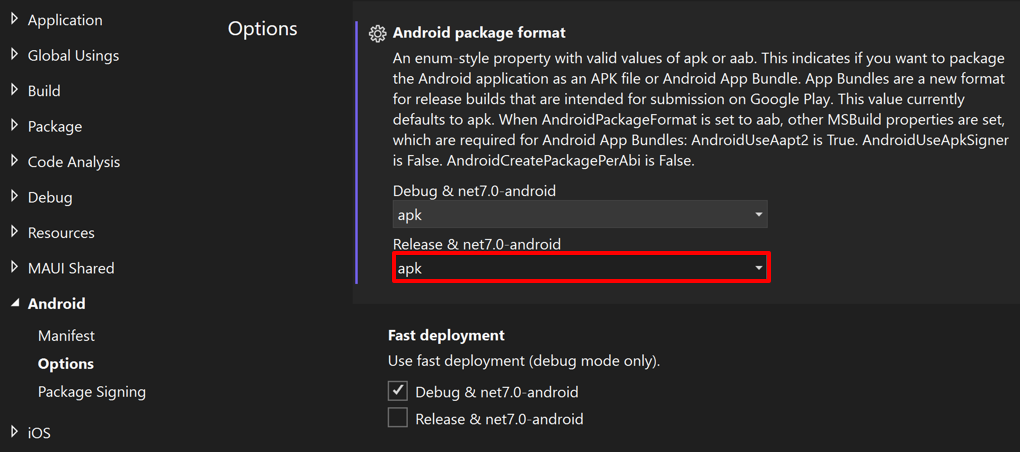
通过 Visual Studio 分发应用
在 Visual Studio 中生成应用并对其进行签名:
在 Visual Studio 工具栏中,使用“调试目标”下拉菜单选择“Android Emulator”,然后选择所选仿真器:
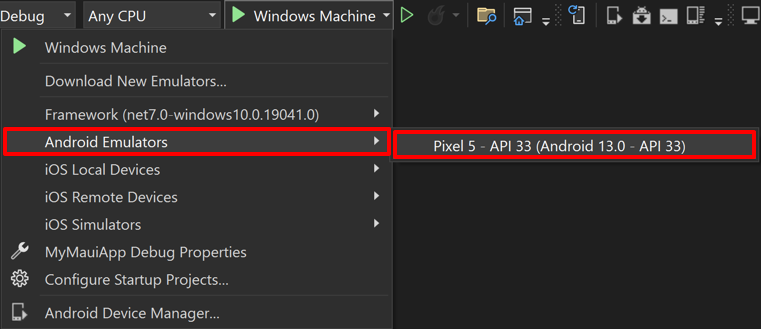
在 Visual Studio 工具栏中,使用“解决方案配置”下拉菜单,将调试配置更改为发布配置:
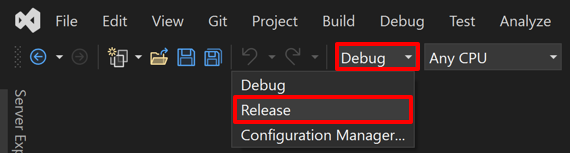
在“解决方案资源管理器”中,右键单击 .NET MAUI 应用项目,然后选择“发布…”:

“存档管理器”随即打开,Visual Studio 将开始存档应用捆绑包:

在“存档管理器”中,成功完成存档后,确保已选择存档,然后选择“分发…”按钮开始分发应用的过程:
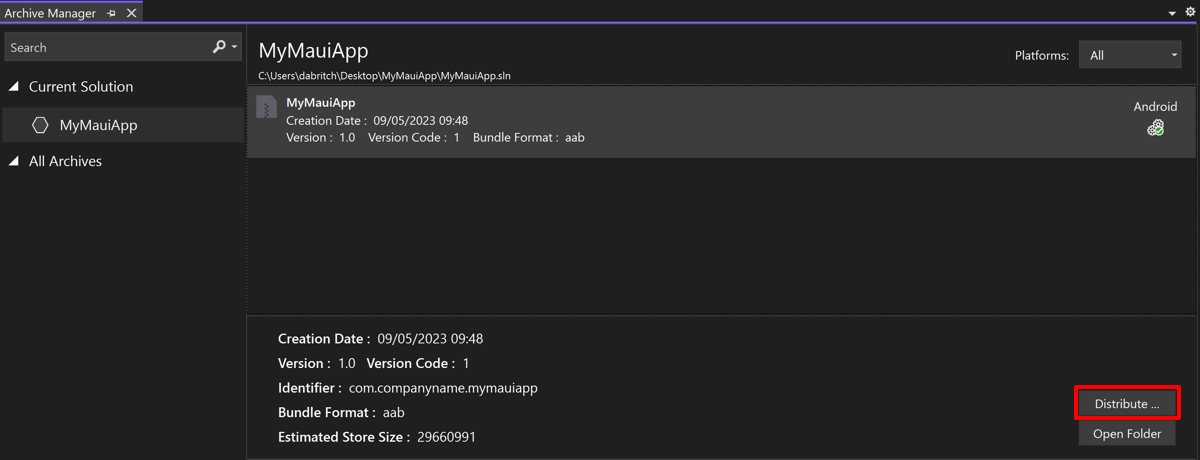
随即显示“分发 - 选择渠道”对话框。
在“分发 - 选择渠道”对话框中,选择“临时”按钮:
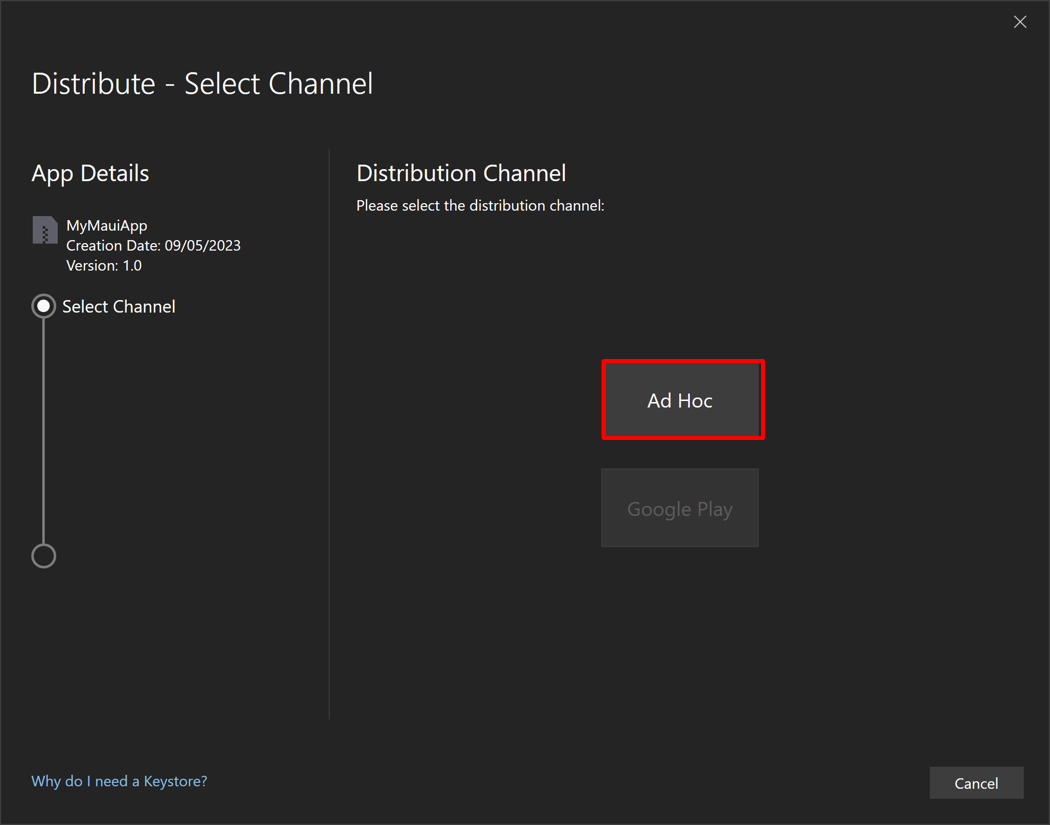
在“分发 - 签名标识”对话框中,选择 + 按钮以创建新的签名标识:
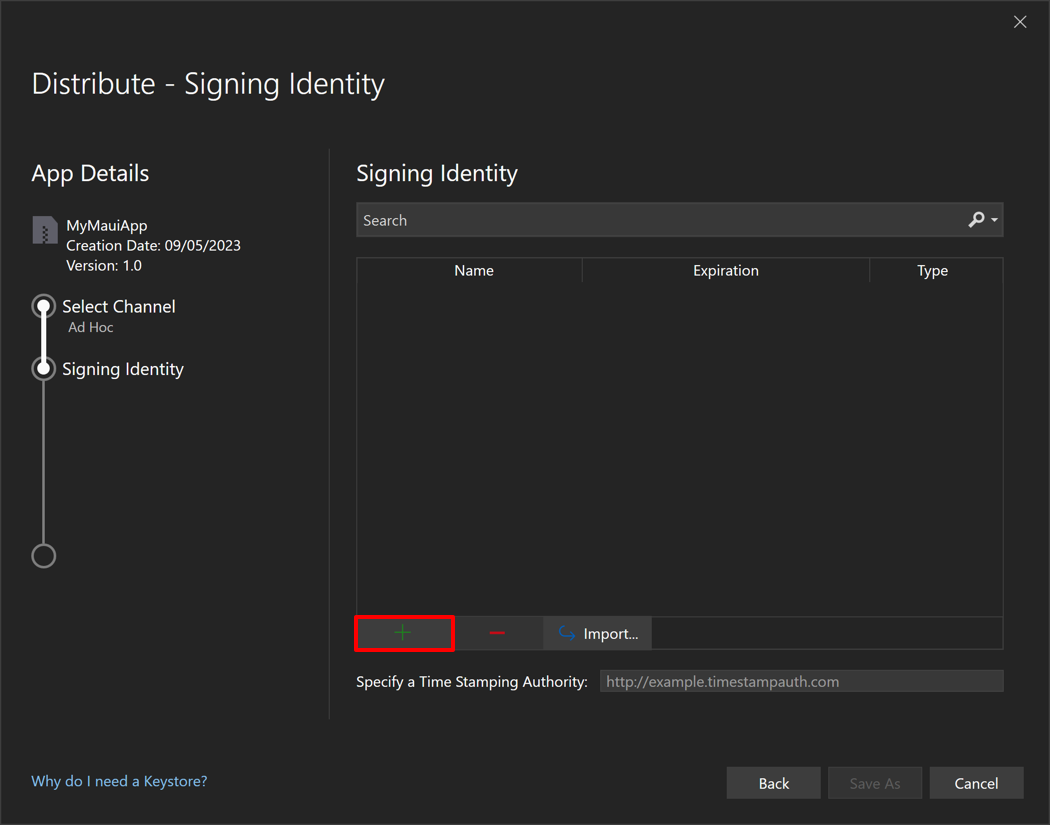
“创建 Android 密钥存储”对话框将显示。
注意
另外,还可以通过选择“导入”按钮来使用现有的签名标识。
在“创建 Android 密钥存储”对话框中,输入创建新签名标识(称为密钥存储)所需的信息,然后选择“创建”按钮:
- 别名。 输入密钥的标识名称。
- 密码。 创建并确认密钥的安全密码。
- 有效期。 设置密钥有效的时间长度(以年为单位)。
- 全名、组织单位、组织、城市或地方、州或省和国家/地区代码。 此信息不会显示在应用中,但包含在证书中。
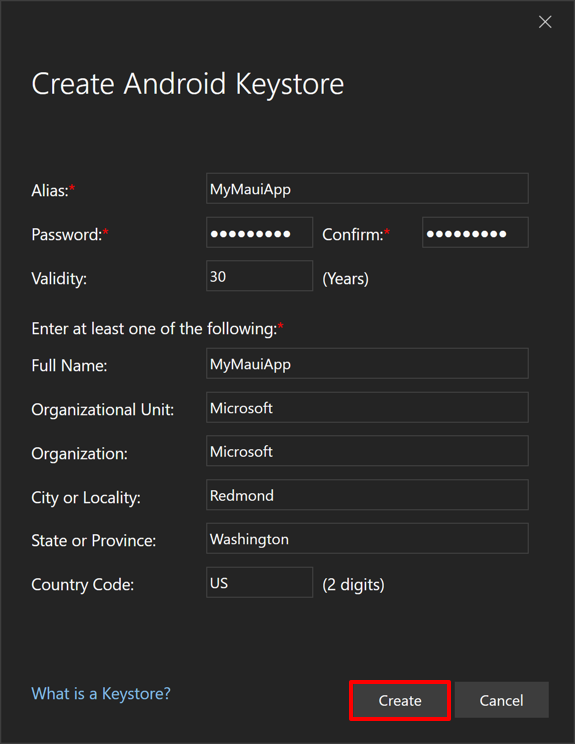
包含新证书的新密钥存储将保存到 C:\Users{Username}\AppData\Local\Xamarin\Mono for Android\Keystore{Alias}{Alias}.keystore。
重要说明
密钥存储和密码不会保存到 Visual Studio 解决方案。 因此,请确保备份此数据。 如果丢失,将无法使用相同的签名标识对应用进行签名。
在“分发 - 签名标识”对话框中,选择新创建的签名标识,然后选择“另存为”按钮:
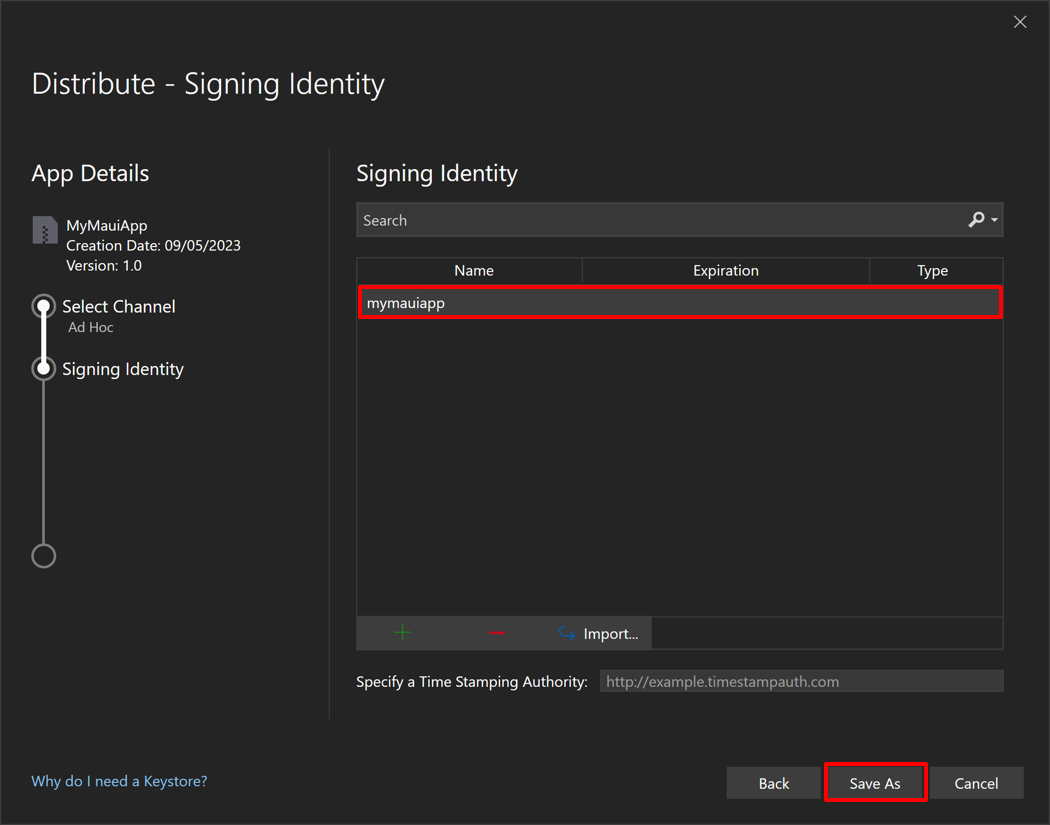
“存档管理器”会显示发布进度。
在 “另存为 ”对话框中,确认包的位置和文件名正确,然后选择“ 保存 ”按钮。
在“签名密码”对话框中,输入签名标识密码,然后选择“确定”按钮:
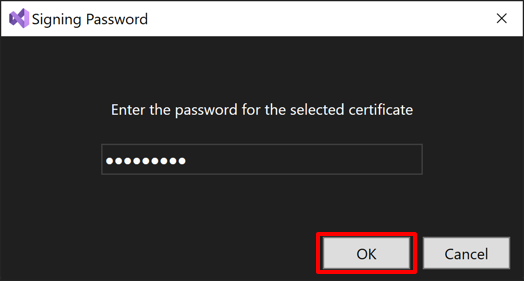
发布过程完成后,在“存档管理器”中选择“打开分发”按钮:
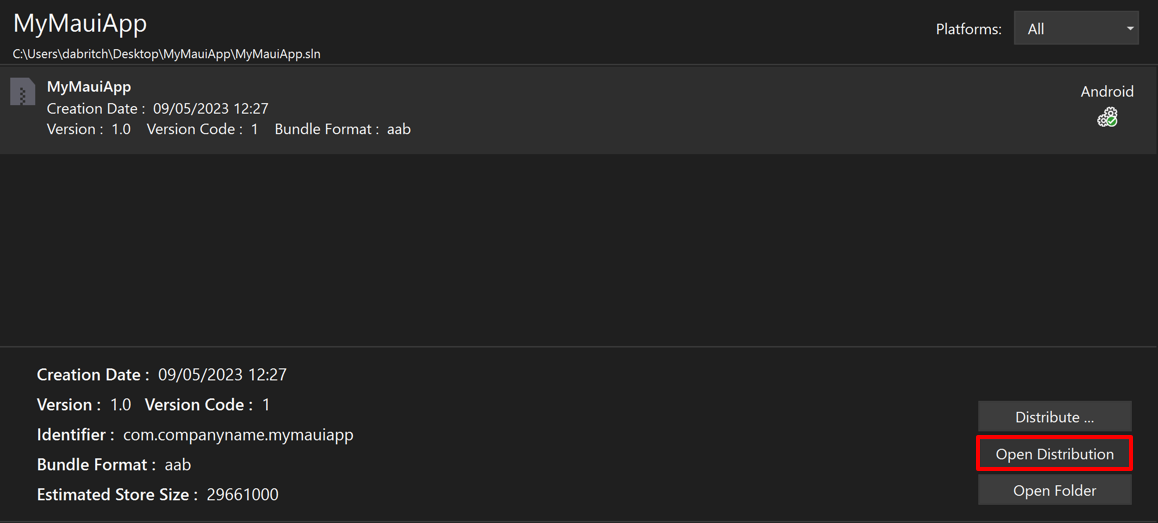
Visual Studio 将打开包含已发布应用的文件夹。
然后,应用可以通过网站或服务器分发到 Android 设备。 当用户从其 Android 设备浏览到下载链接时,文件会被下载。 只要用户在设置中允许安装来自未知源的应用,Android 就会自动开始在设备上安装该文件。 如需详细了解如何选择允许来自未知源的应用,请参阅 developer.android.com 上的用户选择允许未知应用和源。
